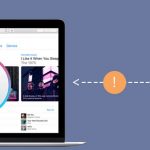Notará que su iPhone incluso le recuerda de vez en cuando que haga una copia de seguridad de su dispositivo, como un viejo amigo, dándole un consejo que no sabía que necesitaba. Sin embargo, lo que sucede si haces una copia de seguridad de tu dispositivo a menudo, pero durante el proceso de restauración recibes el mensaje, iTunes no pudo restaurar porque la sesión de copia de seguridad falló.
Este problema no suele ser motivo de preocupación y puede ocurrir por varias razones, siendo la más común que estés usando una versión anticuada de iTunes. También es posible que tengas instalado en tu dispositivo cierto software de seguridad que está deteniendo el proceso de copia de seguridad. O quizás, la razón podría ser mucho más simple.
Tal vez tu iPhone y tu computadora necesiten simplemente reiniciarse para refrescar su memoria. Cualquiera que sea la razón, hay algunos métodos de solución de problemas que puedes llevar a cabo para arreglar el problema. Para empezar y hacer una copia de seguridad de tu iPhone de forma adecuada, sigue las siguientes instrucciones.
Actualizar iTunes
La actualización de la última versión de iTunes ha demostrado resolver muchos problemas. El software no es perfecto y los errores se producen a menudo. Las actualizaciones de software se publican a menudo para corregir los errores y fallos o actualizaciones anteriores. Intenta actualizar iTunes a la última versión y luego intenta hacer una copia de seguridad de tu dispositivo. Sigue las siguientes instrucciones para empezar.
Si eres un usuario de Windows,
1. En la barra de menú superior, haz clic en Ayuda .
2. 3. Haz clic en Buscar actualizaciones.
3. Si hay una actualización disponible, siga las indicaciones de la pantalla y actualice el software en consecuencia.
Si eres usuario de Mac, las actualizaciones de iTunes suelen venir con actualizaciones de masOS. Para comprobar si hay actualizaciones, sigue las siguientes instrucciones,
1. Lanzar la App Store .
2. Haz clic en Actualizaciones en la esquina superior derecha de la ventana.
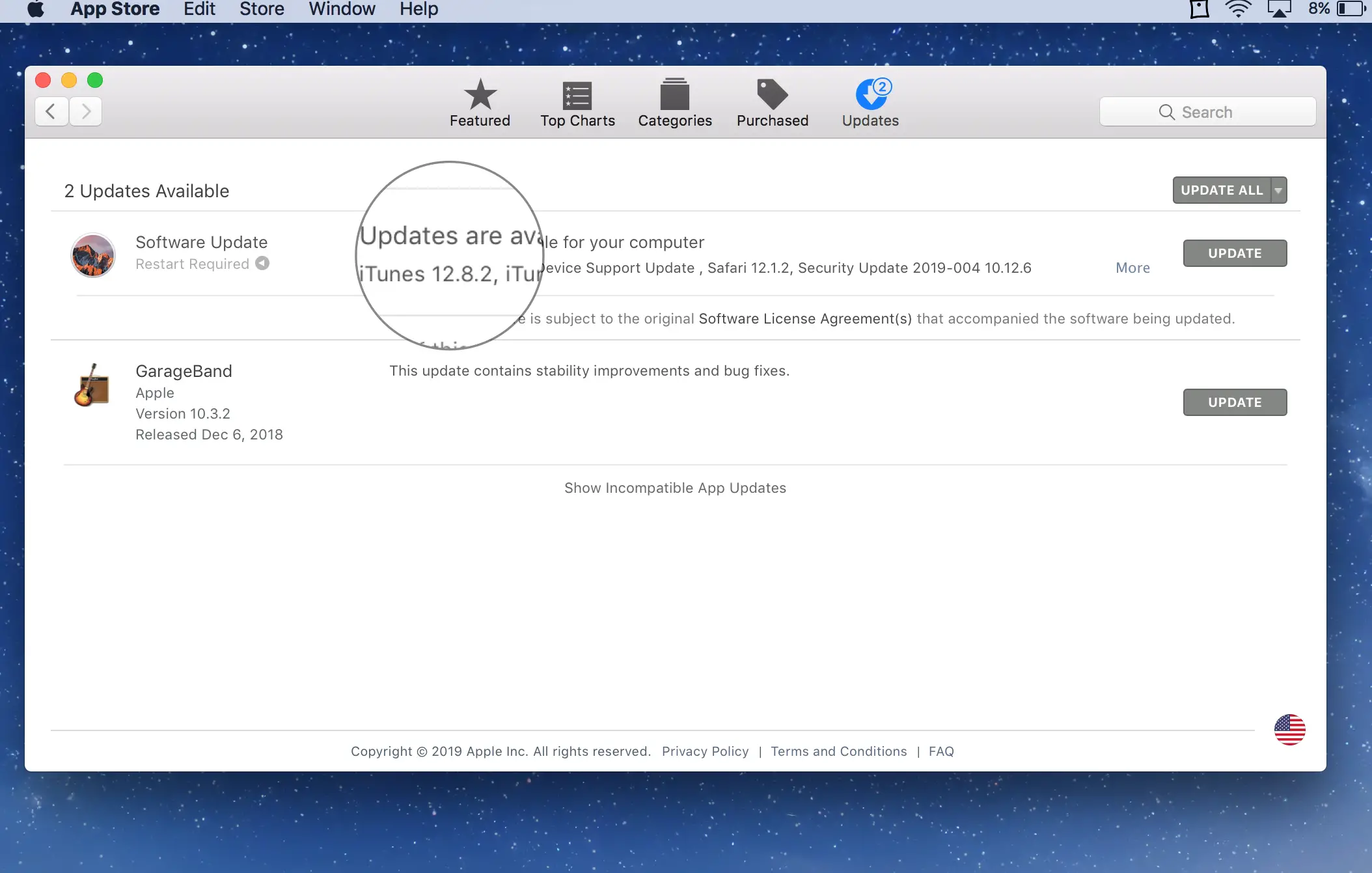
3. Si hay una actualización disponible, siga las indicaciones de la pantalla y actualice el software en consecuencia.
Apaga el ordenador y el iPhone y enciéndelos de nuevo
Apagar y volver a encender un dispositivo es, contrariamente a la creencia popular, una solución que a menudo funciona. Esto reiniciará sus dispositivos y refrescará la memoria almacenada. Apaga tu ordenador como lo harías normalmente, y luego enciéndelo de nuevo. Para apagar tu iPhone, sigue las siguientes instrucciones.
Para el iPhone X o posterior,
1. Mantenga pulsado el botón Lateral y uno de los botones Volumen hasta que aparezca el deslizador para apagar .
2. Arrastre el control deslizante hacia la derecha para apagar su dispositivo.
Para el iPhone 8 o anterior,
1. Mantenga pulsado el botón Superior o Lateral hasta que aparezca el deslizador para apagar .
2. Arrastre el control deslizante hacia la derecha para apagar su dispositivo.
Después de apagar tanto el ordenador como el iPhone, enciende ambos dispositivos de nuevo, e intenta la restauración de nuevo.
Desactivar el software de seguridad
Esto no suele ser un problema si eres usuario de Mac, sin embargo, si eres usuario de Windows, es posible que tengas un software de seguridad en tu ordenador. Este software podría estar interfiriendo con el proceso de restauración de tu iPhone. Para solucionar este problema, debes actualizar o desinstalar el software de seguridad. Si es posible, intenta desactivar el software mientras realizas la restauración. Si prefieres no cambiar nada del software de seguridad, siempre puedes intentar restaurar tu iPhone con un ordenador diferente.
Borrar todo el contenido para reiniciar tu iPhone
Si descubres que cuando conectas el dispositivo a iTunes no aparece o que no puedes recordar tu contraseña, deberías restablecer los ajustes de fábrica del dispositivo. Esto puede resolver tu problema y permitirte luego restaurar el dispositivo. Ten en cuenta que al restablecer el dispositivo se borrarán todos sus datos. Para restablecer el dispositivo, sigue las siguientes instrucciones,
1. Abra la aplicación Ajustes en su dispositivo. Tiene un fondo gris con el icono de un engranaje.
2. Pulse sobre General.
3. Pulse sobre Reset.
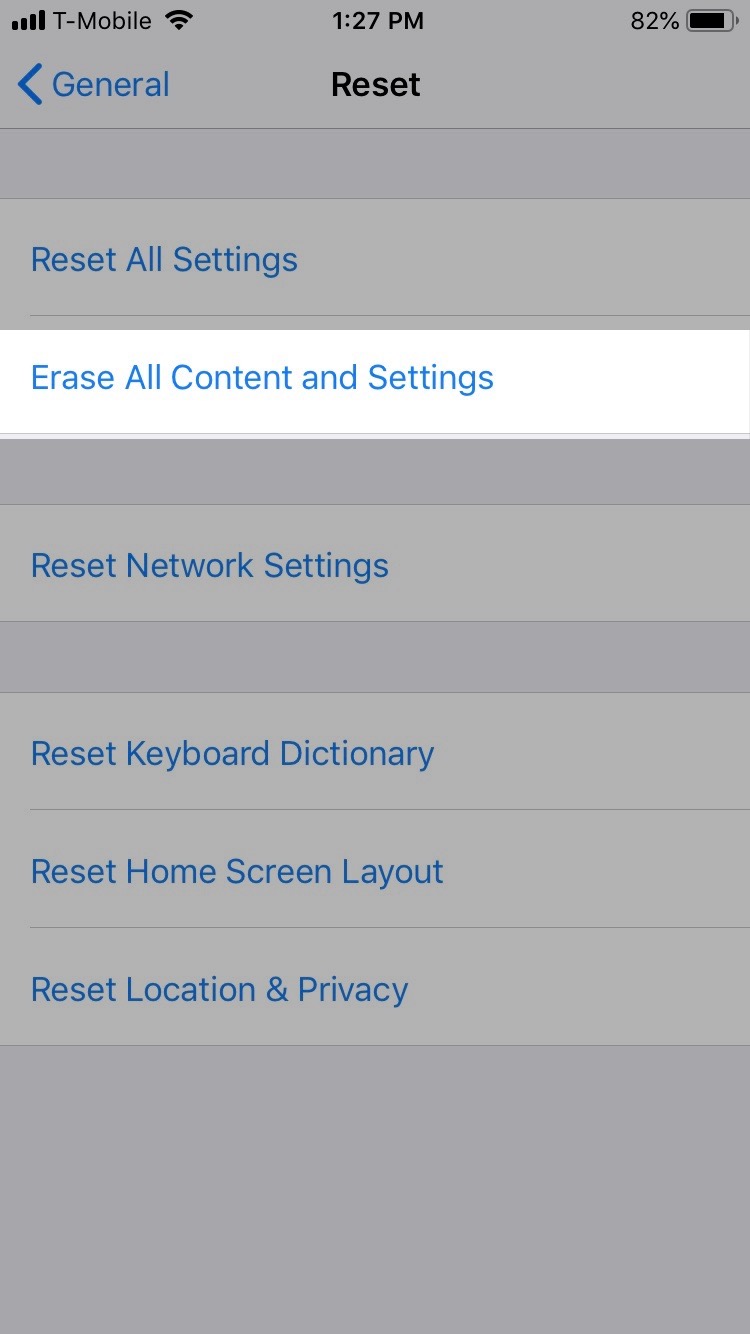
4. 5. Pulse sobre Borrar todo el contenido y la configuración .
Después de reiniciar el dispositivo, lo que puede llevar algún tiempo, conéctalo a iTunes una vez más e intenta restaurar el dispositivo desde la copia de seguridad. El uso de esta solución o de uno de los métodos anteriores debería resolver tu problema.